华硕笔记本怎么设置光盘启动,图文详解怎么设置华硕笔记本光盘启动
- 2018-02-03 12:02:46 分类:win7
现在装系统大多使用U盘来安装,不过有一部分人还是喜欢用光盘来安装,不管是用U盘安装,还是用光盘安装,都要进行启动设置,那么使用华硕笔记本的用户想要使用光盘安装系统该怎么去设置华硕笔记本光盘启动,为此,小编就给大家带来了设置华硕笔记本光盘启动。
现在使用光盘安装系统的用户是越来越少,而使用U盘安装系统的用户是越来越多了,不过有的用户还是习惯了使用光盘去安装系统,那么使用华硕笔记本的新手该怎么去设置光盘启动呢?为此,小编就给大家准备了设置华硕笔记本光盘启动的方法了。
华硕笔记本怎么设置光盘启动
方法一:
开机长按F2键,进入bios。
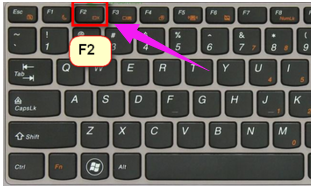
华硕示例1
左右移动找到“boot”菜单
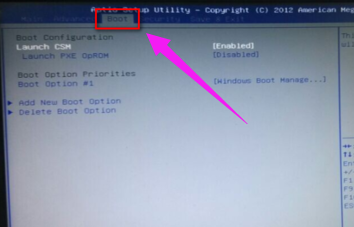
光盘示例2
在“boot”中找到“boot option #1”
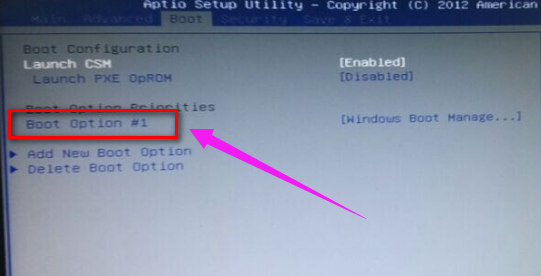
华硕示例3
在“boot”中找到“boot option #1“按回车键。我们找到光盘。
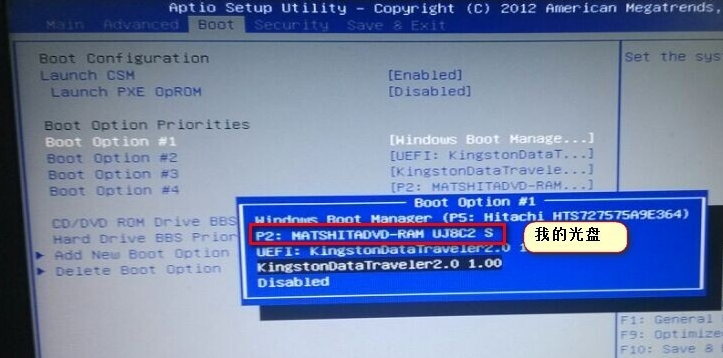
光盘示例4
选择完后按F10保存退出。重启电脑就可以按照您的选择用光盘启动了。
方法二:
开机长按键盘上的ESC键
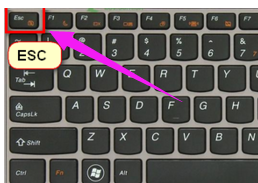
华硕笔记本示例5
会弹出启动项选择。
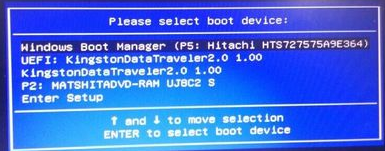
光盘启动示例6
选择u盘启动,然后按回车键,就可以直接进入光盘启动了。
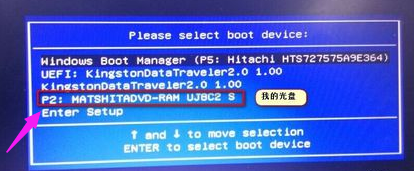
光盘启动示例7
以上就是设置华硕笔记本光盘启动的方法了。